Aktualisiert July 2025 : Beenden Sie diese Fehlermeldungen und beschleunigen Sie Ihr Computersystem mit unserem Optimierungstool. Laden Sie es über diesen Link hier herunter.
- Laden Sie das Reparaturprogramm hier herunter und installieren Sie es.
- Lassen Sie es Ihren Computer scannen.
- Das Tool wird dann Ihren Computer reparieren.
Wenn Ihre Systemsteuerung nicht unter Windows 10/8/7 geöffnet wird, hilft Ihnen dieser Beitrag bei der Fehlersuche und -behebung. Es ist durchaus möglich, dass Ihr Computer mit Malware infiziert ist, die.cpl-Datei beschädigt oder beschädigt wurde oder die.cpl-Dateiverbindung unterbrochen wurde. Bevor Sie mit der Fehlerbehebung beginnen, denken Sie daran, zuerst einen Systemwiederherstellungspunkt zu erstellen.
Das Bedienfeld wird nicht geöffnet
Wir empfehlen die Verwendung dieses Tools bei verschiedenen PC-Problemen.
Dieses Tool behebt häufige Computerfehler, schützt Sie vor Dateiverlust, Malware, Hardwareausfällen und optimiert Ihren PC für maximale Leistung. Beheben Sie PC-Probleme schnell und verhindern Sie, dass andere mit dieser Software arbeiten:
- Download dieses PC-Reparatur-Tool .
- Klicken Sie auf Scan starten, um Windows-Probleme zu finden, die PC-Probleme verursachen könnten.
- Klicken Sie auf Alle reparieren, um alle Probleme zu beheben.
1] Führen Sie einen vollständigen Scan mit Ihrer Antivirensoftware durch.
2] Prüfen Sie, ob Sie die Systemsteuerung im abgesicherten Modus oder im Clean Boot State öffnen können. Wenn Sie können, dann stört eine Inbetriebnahme den Betrieb. Im Clean Boot State müssen Sie das beleidigende Programm identifizieren, indem Sie jeden der Starts deaktivieren/aktivieren.
3] Öffnen Sie den Datei-Explorer, geben Sie Folgendes in die Adressleiste ein und drücken Sie die Eingabetaste, um Ihren Syatem32-Ordner zu öffnen:
%SystemRoot%System32
Suche nach *.cpl in diesem Ordner. Die Ergebnisse zeigen alle Applet-Dateien der Systemsteuerung an.

Klicken Sie auf appwiz.cpl und sehen Sie, ob sich das HauptWindows der Systemsteuerung öffnet. Falls nicht, öffnen Sie im WinX-Menü Ausführen, geben Sie appwiz.cpl ein und drücken Sie Enter. Öffnet sich das HauptWindows der Systemsteuerung? Wenn nicht, dann ist es durchaus möglich, dass eine .cpl-Datei beschädigt oder beschädigt wurde.
Klicken Sie auf jedes einzelne und sehen Sie, ob sich das entsprechende Control Panel-Tool öffnet. Wenn nicht, dann bedeutet das, dass diese bestimmte .cpl-Datei beschädigt oder beschädigt wurde.
Software- und Hardwarehersteller von Drittanbietern fügen häufig Control Panel-Symbole hinzu, um eine Schnittstelle für die Einstellung von Konfigurationsoptionen für ihre Produkte bereitzustellen. Wenn eines dieser Symbole des Control Panels von Drittanbietern beschädigt wurde, ist es am besten, es zu löschen. Aber wenn es eine system.cpl-Datei ist, dann lesen Sie weiter.
4] Starten Sie /scannow, um die Systemdateiprüfung zu starten. Starten Sie Ihren Computer neu, sobald der Lauf abgeschlossen ist. Dies ersetzt beschädigte Systemdateien, falls vorhanden. Nun sehen Sie, ob Sie die Systemsteuerung jetzt öffnen können.
5] Überprüfen und setzen Sie die Dateizuordnung für Control Panel-Dateien und sehen Sie, ob es hilft. Jetzt weiß ich, dass Sie das Control Panel nicht öffnen können, aber wenn Sie wie oben beschrieben über den Ordner System32 auf open inetcpl.cpl klicken können, dann tun Sie das bitte. Klicken Sie dann auf der Registerkarte Programme auf die Schaltfläche Zuordnungen festlegen im Abschnitt Dateizuordnungen, um das folgende Windows zu öffnen.
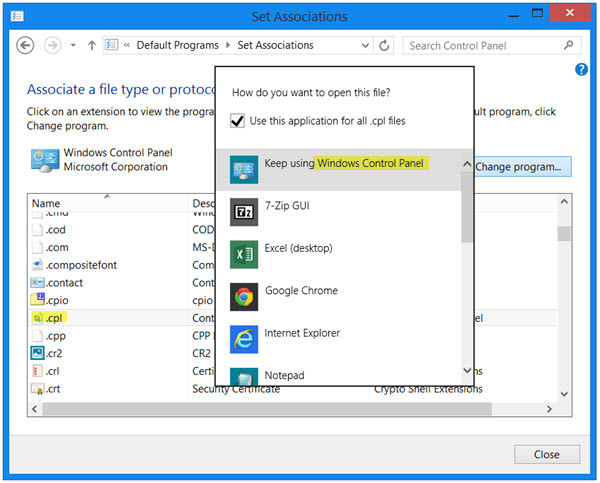
Überprüfen Sie hier, ob .cpl-Dateien mit der Standard-Systemsteuerung von Windows geöffnet sind. Wenn nicht, dann setzen Sie es so.
Wenn Sie dies nicht tun können, dann laden Sie einfach diesen Registry-Fix für .cpl-Dateien von DougKnox herunter und wenden Sie ihn an. Der Fix ist für Windows XP, sollte aber auch für spätere Versionen funktionieren. Extrahieren Sie den Inhalt und klicken Sie darauf, um ihn zur Windows-Registrierung hinzuzufügen. Wenn Ihnen die Ergebnisse nicht gefallen, können Sie zum erstellten Systemwiederherstellungspunkt zurückkehren.
6] Wenn nichts hilft, müssen Sie möglicherweise eine Systemwiederherstellung in Betracht ziehen oder die Funktion PC aktualisieren oder PC zurücksetzen verwenden.
Lassen Sie uns wissen, ob etwas für Sie funktioniert hat.
Sehen Sie sich diesen Beitrag an, wenn “PC-Einstellungen ändern” in Windows 8.1 nicht geöffnet ist, und diesen, wenn das Windows “Systemsteuerung” leer ist.
EMPFOHLEN: Klicken Sie hier, um Windows-Fehler zu beheben und die Systemleistung zu optimieren

Eugen Mahler besitzt die unglaubliche Kraft, wie ein Chef auf dem Wasser zu laufen. Er ist auch ein Mensch, der gerne über Technik, Comics, Videospiele und alles, was mit der Geek-Welt zu tun hat, schreibt.
